在Mac上刻录DVD的4种最佳iDVD替代品
对于Mac用户,iDVD是在Mac上刻录DVD的有用软件.它是Apple iLife软件套件的一部分.但是,您无法在新的Mac应用程序上找到iDVD,因为苹果公司将iDVD视为“我们不感兴趣的旧技术”.因此,如何在Mac上刻录DVD成为论坛上的热门问题.为解决这一棘手的问题,我找出最适合您的4种最佳iDVD替代品,以在Mac上将电影/视频刻录到DVD.
为什么需要iDVD替代
iDVD替代产品是可以在Mac上刻录DVD的程序,其功能与iDVD相同或什至更多.为什么需要iDVD替代品的原因如下:
(1)从OS X 10.7 Lion,OS X 10.8 Mountain Lion,10.9 Mavericks或10.10 Yosemite,10.11 El Capitan断开iDVD与Mac的连接,更不用说新的操作系统macOS Sierra.(2)iDVD功能很少,无法编辑视频,添加DVD菜单,调节亮度,对比度等.要制作特殊的DVD,最好下载功能比iDVD更多的iDVD替代品.(3)iDVD的功能很少,它不能编辑视频,添加DVD菜单,调节亮度,对比度等等.要制作特殊的DVD,最好下载功能比iDVD更多的iDVD替代产品.
适用于Mac的最佳iDVD替代品(包括有关刻录DVD的教程)
主要功能:
a.用各种格式的视频创建DVD光盘,DVD文件夹或ISO文件
b.选择并自定义DVD菜单
c.创建可切换的字幕和音轨
d.调整视频亮度,对比度等,以获得更好的视觉体验.
e.在刻录
f之前预览您的DVD项目.下载并转换在线视频

我的评论: VideoSolo DVD Creator非常强大,它是我最喜欢的iDVD替代产品.在这里,我向您展示如何在Mac上通过VideoSolo DVD Creator刻录DVD.
# 步骤1.安装VideoSolo DVD Creator
下载,安装并打开VideoSolo DVD Creator.
# 步骤2.添加视频
单击中间界面或左上角的“添加媒体文件”图标之一,以将视频导入程序.

# 步骤3.编辑视频(可选)
点击“每个视频右侧的“魔术棒”图标,这是一种编辑功能,您可以处理旋转,裁剪,修剪视频,调整视频的亮度,向要刻录的视频添加滤镜和水印.此外,您可以自由更改DVD光盘的基本参数,包括光盘类型,宽高比和视频质量.

# 步骤4.自定义视频的DVD菜单(可选)
按“下一步”进入另一个编辑DVD菜单的界面.找到所需的菜单模板,然后选择它作为菜单.此外,您可以在视频中添加背景音乐和开幕电影,并在底部更改背景.

# 步骤5.开始刻录DVD
将空白DVD光盘插入DVD-ROM,然后单击“下一步”.您可以将输出文件夹保存在DVD或DVD ISO文件中,并根据需要设置电视标准.全部解决后,只需单击“开始”即可刻录DVD.

其他3种有用的iDVD替代品
# 1.刻录
主要功能:
a.完全免费和开源.
b.一个易于使用的界面.
c.将DVD/CD刻录到视频光盘或音频光盘中.
d.用户可以更改文件许可权,光盘图标,文件日期等.
e.创建照片幻灯片.
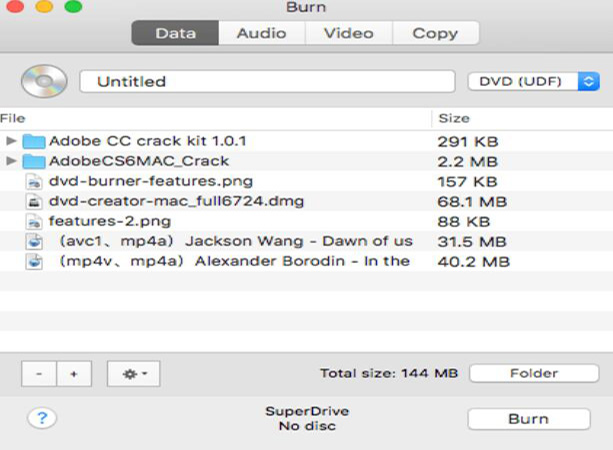
我的评价: 刻录完全免费,并具有易于使用的界面.适合新手.但是没有编辑功能,您需要在刻录之前将媒体文件转换为MP3和MPG.可惜的是,当您遇到一些问题时,没有技术支持团队可以为您提供帮助.
# 2.简单地刻录
的主要功能:
a.具有GUI的Mac OS X应用程序,允许用户刻录CD/DVD媒体.
b.一个免费的开源项目.
c.从数据,音频,视频和图像创建DVD和CD.
d.它不是专用的DVD创作软件,但是您可以使用其1:1模式获取内容的精确副本.

我的评论: 这不是专用的DVD创作软件,但将内容保存到DVD是可行的.但是,有时会崩溃.该产品的428版本与macOS Catalina及更高版本不兼容.
# 3.Express Burn
主要功能:
a.免费的DVD刻录机,您可以在DVD/Blu-ray
b上刻录数据.创建并记录ISO映像.
c.创建菜单和章节
d.超快速且用户友好的

我的评论:两者之间几乎没有区别免费版和付费版.因此,只需使用其免费版本即可.
总之,如果在Mac上找不到iDVD,或者想在DVD中添加特殊的视觉效果,则可以根据需要选择4种最佳iDVD替代品之一来刻录DVD.希望本文能对您有所帮助.




